راهنمای برطرف کردن مشکلات Elden Ring

بازی به شدت مورد انتظار Elden Ring عرضه شده است. و مطابق معمول نسخهی PC عناوین فرام سافتور از مشکلات عدیدهای رنج میبرد. FromSoftware از دیرباز در خصوص نسخهی PC بازیها کمکاری کرده است. و الدن رینگ نیز از این قاعده مستثنی نیست. بازیبازان مشکلات دسته، افت فریم و Easy Anti-Cheat را گزارش دادهاند. اما نگران نباشید ما آموزش تنظیمات الدن رینگ برای برطرف کردن مشکلات را برایتان آماده کردهایم. و در ادامه راهنمای برطرف کردن مشکلات Elden Ring را ارائه میدهیم.
نوشتار مرتبط: حداقل سیستم مورد نیاز برای اجرای بازی Elden Ring
آموزش برطرف کردن افت فریم در Elden Ring
الدن رینگ در هنگام عرضه افت فریم شدیدی داشت. وضعیت بازی به قدری فاجعه بود که نرخ فریم در مواقعی به 0 میرسید. خوشبختانه بهروزرسانی روز نخست بازی تا حدودی این مشکلات را برطرف کرده است. اما برای اینکه به طور کامل از شر افت فریم الدن رینگ راحت شوید، باید ابتدا به منوی بازی مراجعه کنید و اطمینان حاصل نمایید که نسخهی 1.02 یا بالاتر بازی نصب شده است. در ادامه حتماً درایور کارت گرافیک خودتان را بهروزرسانی کنید. و در آخر اینکه FromSoftware قول بهینهسازی بهتر در آیندهی نزدیک را داده است.
مرتبط: هر آنچه که باید درباره GTA 6 بدانید
-min_tery.jpg)
کار نکردن دستهی بازی در Elden Ring
افراد زیادی گزارش دادهاند که بازی الدن رینگ کنترلر یا گیم پد آنها را شناسایی نکرده است. این مشکل دلایل متفاوتی میتواند داشته باشد. و برای رفع آن راههای مختلفی وجود دارد. نخست برنامهی Vjoy را اگر نصب دارید حذف کنید. و یا هر برنامهی دیگری که عملکرد مشابهی دارد. در ادامه اگر مشکل پابرجا بود، به تنظیمات دستهی بازی خود بروید و گزینهی Xbox Configuration Support یا Generic Gamepad Configuration Support را فعال کنید.
نوشتار مرتبط: 13 دنبالهی مورد انتظار در هنرصنعت بازیهای ویدئویی
-min_qkjn.jpg)
مشکلات عملکرد بازی Elden Ring
بازی الدن رینگ در روز عرضه بهقدری مشکلات فنی داشت که 60% امتیاز منفی در استیم دریافت کرد. مشکلاتی از جمله پارگی تصویر، کرش کردن بازی و کلی مشکلات ریز و درشت دیگر. فرام سافتور در این خصوص پیشنهاد داده است که درایور کارت گرافیک خود را بهروزرسانی کنید و منتظر بهروزرسانیهای آیندهی بازی باشید. همچنین پیشنهاد ما این است که Vsync را غیر فعال کنید و به مقالهی آموزش افزایش نرخ فریم در همهی بازیها مراجعه کنید.
نوشتار مرتبط: چرا بازیهای Souls-like طراحی بدی دارند؟
-min_juwa.jpg)
رفع خطای Network status check failed در الدن رینگ
احتمالاً هنگام تجربهی بازی با خطای Network status check failed برخورد کرده باشید. این پیغام به این معناست که شما موفق به وصل شدن به سرورهای بازی نشدهاید. خطای مذکور معمولاً به سرور بازی برمیگردد و کار زیادی از دست شما برنمیآید. شاید اگر DNS تنظیم کنید اوضاع بهتر شود ولی تضمینی در این خصوص نیست. تنها راه چاره هنگام مواجهه با این خطای آزاردهنده رفتن به منوی اصلی بازی و انتخاب گزینهی offline mode است. متأسفانه با انتخاب این گزینه از مزایای co-op و احضار سایر بازیبازان محروم خواهید شد.
نوشتار مرتبط: نقد و بررسی بازی Sekiro: Shadows Die Twice؛ سایهها 2بار میمیرند
خطای Easy Anti-Cheat در Elden Ring
سازندگان برای اینکه از ورود متقلبان و هکرها به بخش آنلاين بازی جلوگیری کنند، از سیستم Easy Anti-Cheat استفاده کردهاند. متأسفانه این سیستم گاهاً مانع از اجرای بازی میشود. اگر لوگوی EAC را مشاهده کردید، یعنی مشکل شما دقیقاََ به همین سیستم مربوط است. باندای نامکو ناشر بازی Elden Ring در خصوص این مشکل گفته است که در روزهای آینده آن را برطرف خواهد کرد. در حال حاضر اگر با این مشکل مواجه میشوید، میبایست قبل از اجرای بازی اینترنت را خاموش کنید. و یا اینکه به استیم بروید و مراحل زیر را دنبال کنید:
- به Steam library و محل نصب Elden Ring بروید
- به steamapps > ELDEN RING > game بروید
- اسم start_protected_game.exe را تغییر دهید
- از elden_ring.exe کپی بسازید
- کپی که ساختید را به start_protected_game.exe تغییر نام دهید
- بازی را از طریق استیم اجرا کنید
اکنون با این پیغام مواجه خواهید شد که offline mode فعال شده است. متأسفانه این بدان معناست که از مزایای بخش آنلاین محروم خواهید شد. ولی نگران نباشید در بهروزرسانیهای آینده مشکل EAC برطرف میشود.
نوشتار مرتبط: 30 بازی اکشن-نقشآفرینی برتر که باید تجربه کنید
راهنمای برطرف کردن مشکل صفحه سفید الدن رینگ
ظاهراً یکی از مشکلات رایج Elden Ring که بازیبازان گزارش دادهاند، White Screen Crash هنگام اجرای بازی میباشد. از آنجایی که کاربران زیادی از ما درخواست راهنمای برطرف کردن مشکل صفحه سفید الدن رینگ را کردهاند، ما در ساویسگیم به چند راه حل کاربردی دست یافتهایم.
ابتدا ویندوز، درایور کارت گرافیک و آخرین بهروزرسانی بازی را دریافت کنید و در ادامه به 3 روش زیر توجه فرمائید:
از دست ندهید: بررسی بازی eFootball 2025 | پیشرفت قابل توجه، اما همچنان ناقص
روش اول: حذف کردن پچ 1.02.1
ظاهراً خیلی از افرادی که با مشکل صفحه سفید Elden Ring مواجه شدهاند، آنهایی هستند که پچ 1.02.1 را نصب کردهاند. در نتیجه بهترین کار حذف این بهروزرسانی و یا منتظر ماندن برای یک بهروزرسانی جدید است.
روش دوم: حذف فایل از Temporary Folder
راهحل دوم برای برطرف کردن مشکل صفحه سفید الدن رینگ، حذف محتویات Temporary Folder میباشد.
- روی نوار جستجوی ویندوز کلیک کنید
- حال %temp% را تایپ کنید
- در فهرست ظاهر شده temp folder را باز کنید
- اکنون CTRL + A را بزنید تا همهی محتویات پوشه انتخاب شوند و آنها را حذف کنید
مرتبط: بهترین بازیهای سال 2024 به انتخاب ساویسگیم
روش سوم: حذف همپوشانی دیسکورد و استیم
اگر دیسکورد و استیم را نصب دارید، به احتمال زیاد این برنامهها زمینهساز مشکل صفحه سفید الدن رینگ باشند. برای رفع مشکل به راهنمای قدم به قدم زیر توجه فرمائید.
دیسکورد:
- دیسکورد را اجرا و به User Settings مراجعه کنید
- در منوی سمت راست Streamer Mode را خواهید یافت، این گزینه را Disable کنید
- در همین منو Game Overlay را نیز دارید که آن را هم باید Disable کنید
استیم:
- استیم را اجرا کنید
- به بخش Settings بروید
- در منوی سمت چپ In-game را پیدا کنید
- تیک گزینهی Enable the Steam overlay while in-game را بردارید
امیدواریم با انجام روشهای بالا مشکل صفحه سفید الدن رینگ را برطرف نمائید.
نوشتار مرتبط: 30 بازی برتر PC که باید تجربه کنید

حل مشکل چرخیدن دوربین در الدن رینگ
قبل از هر چیز آخرین بهروزرسانی بازی را نصب کنید. یکی از مشکلات نادر بازی الدن رینگ چرخیدن بدون توقف دوربین است. این مشکل ممکن است در هنگام طراحی شخصیت و حتی درون بازی رخ دهد. با اینکه مشکل چرخیدن دوربین Elden Ring معمولاً برای آنهایی که از کنترلر (دسته) استفاده میکنند رخ میدهد، اما برای استفاده کنندگان از کیبورد و موس هم ممکن است رخ دهد.
حل مشکل چرخیدن دوربین در الدن رینگ کیبورد و موس
- به بخش Device Manager بروید
- روی Human Interface Devices کلیک کنید
- گزینههای مرتبط با virtual keyboard and mouse را پیدا و غیرفعال کنید
- همچنین اگر احیاناً vjoy را نصب کردهاید آن را غیرفعال کنید
حل مشکل چرخیدن دوربین در الدن رینگ کنترلر
برای آنهایی که از کنترلر یا دسته استفاده میکنند ما ۲ آموزش آماده کردهایم. یک آموزش برای آنهایی که بازی را از استیم تهیه کردهاند و یک آموزش برای دارندگان نسخه هکی یا کرکی.
مرتبط: تماشا کنید: 10 دلیل که GTA IV را به یک شاهکار ماندگار تبدیل کرد

آموزش رفع مشکلات الدن رینگ در استیم
- به استیم بروید
- مطابق تصویر برنامه را به شکل Big Picture Mod درآورید
- به Library
بخوانید: در The Game Awards 2024 چه گذشت
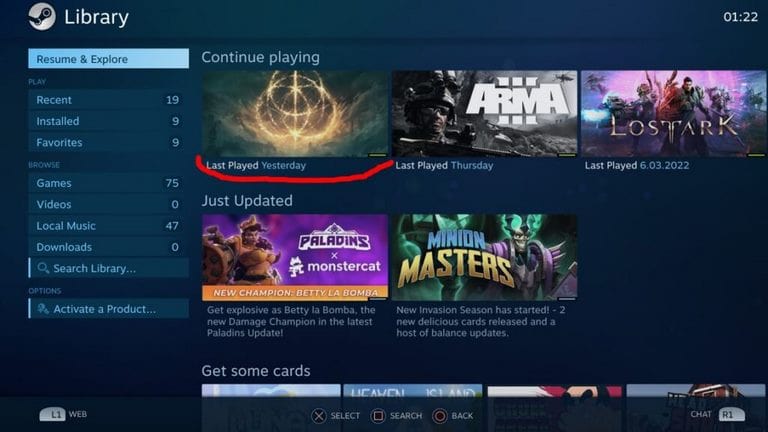
- بازی Elden Ring را پیدا و روی آن کلیک کنید
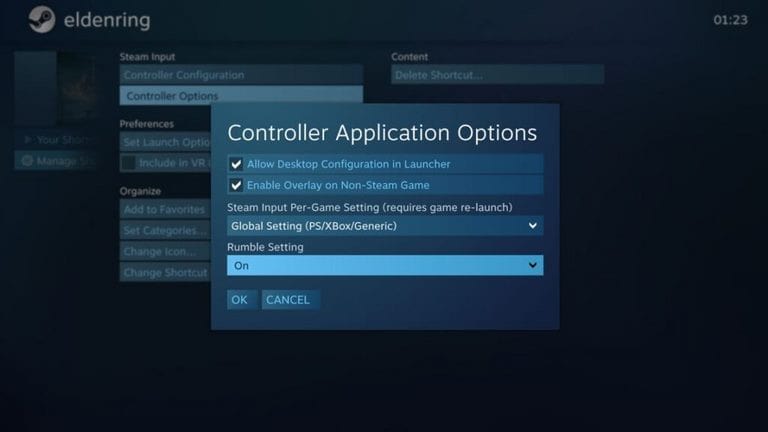
- به بخش Manage یا تنظیمات بروید و Steam input را روی Global setting (PS/Xbox/Generic) قرار دهید
آموزش حل مشکلات الدن رینگ نسخه کرک شده
- روی فایل اصلی بازی EldenRings.exe کلیک راست کرده به بخش properties و compatibility بروید. تیک گزینهی Run this program as an administrator را بردارید
- حال به بخش دایرکتوری بازی بروید و steam_emu.ini را پیدا کنید
- بررسی کنید که در properties روی Read Only تنظیم نشده باشد
- حال فایل steam_emu.ini را با ویرایشگر متن باز کنید
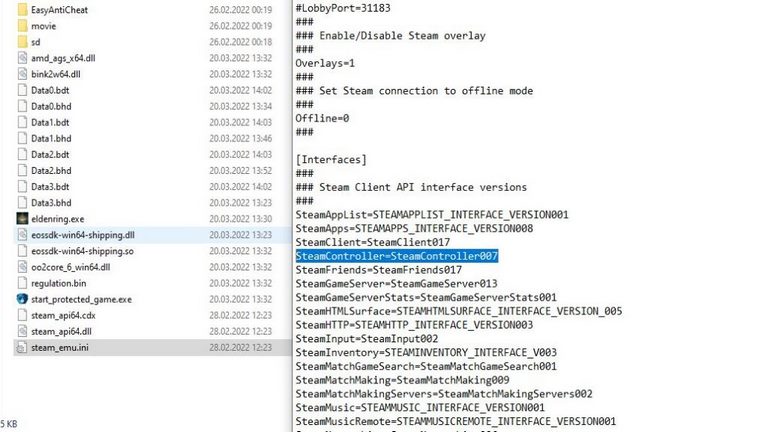
- دنبال SteamController=SteamController008 بگردید و آن را 007 تغییر دهید
- اگر از کارت گرافیک انویدیا استفاده میکنید Nvidia In-game overlay را غیرفعال (Disable) کنید
امیدوارم راهنمای برطرف کردن مشکلات Elden Ring برای شما مفید واقع شده باشد. موفق باشید.
نوشتار مرتبط: 30 بازی جهانباز برتر که باید تجربه کنید
راهنمای برطرف کردن مشکل صفحه سیاه الدن رینگ
برخی از بازیبازان و کاربران عزیز به ساویسگیم گزارش دادهاند که هنگام اجرای الدن رینگ با مشکل صفحهی سیاه (black screen) مواجه شدهاند. به این صورت که بازی اجرا میشود و حتی موسیقی آن پخش میشود ولی صفحه سیاه است. اگر شما هم با مشکل black screen Elden Ring مواجه شدهاید، اصلاً نگران نباشید. ما در ساویسگیم بهترین و کاملترین راهحل را برای شما آماده کردیم.
برای برطرف کردن خطای صفحه سیاه الدن رینگ روشهای زیر را امتحان کنید. توجه کنید که نیاز نیست همهی روشها را امتحان کنید. فقط کافی است تک به تک آنها را امتحان کنید و هر کدام که جواب داد و مشکلتان را برطرف کرد را استفاده کنید.
روش اول: بازی را در حالت windowed mode اجرا کنید
برخی از دوستان گزارش دادهاند که اجرای بازی به شکل windowed mode مشکل صفحه سیاه الدن رینگ را برطرف میکند. برای این کار بازی را اجرا کنید و سپس Alt+Enter را بزنید تا بین windowed mode و full-screen mode جابهجا شوید.
اگر بازی الدن رینگ را از استیم نصب کردهاید روش دیگری نیز وجود دارد:
- به Steam Library بروید
- روی الدن رینگ کلیک راست کنید و Properties را انتخاب نمایید
- در بخش GENERAL گزینهی Launch Options را پیدا کنید و windowed- را تایپ کنید
- پنجرهی Properties را ببندید و بازی را دوباره اجرا کنید
اگر مشکل صفحه سیاه الدن رینگ برطرف شد که چه بهتر، اما اگر برطرف نشد جای نگرانی نیست. ما روشهای متعددی را در راهنمای برطرف کردن مشکلات Elden Ring آماده کردهایم.
روش دوم: درایور کارت گرافیک را ریستارت کنید
اگر با خطای black screen در elden ring مواجه شدهاید میتوانید با زدن Windows + Ctrl + Shift + B درایور کارت گرافیکتان را ریستارت کنید. چنانچه بعد از زدن این کلیدها صفحه نمایش چشمک زد، یعنی مشکل برطرف شده است. اگر اتفاقی نیفتاد به روش بعدی مراجعه کنید.
روش سوم: درایور کارت گرافیک خودتان را بهروزرسانی کنید
دوستان ما بارها پیشنهاد کردهایم که حتماً درایور کارت گرافیک را بهروزرسانی کنید. شاید این حرف خیلی تکراری به نظر برسد ولی باور بفرمائید همین یک بهروزرسانی ساده مشکل خیلیها را برطرف کرده است. فقط کافی است مدل کارت گرافیک را در سایت شرکت سازنده جستجو کنید و آخرین نسخهی درایور را دانلود و نصب نمائید.
روش چهارم: ویندوز را بهروزرسانی کنید
بازی الدن رینگ با ویندوزهای قدیمی مشکل دارد عزیران، بهتر است که حداقل ویندوز 10 را نصب داشته باشید. و همچنین آخرین بهروزرسانی ویندوز را نصب کنید.
- برای بررسی بهروزرسانی ویندوز کلیدهای Windows + I را بزنید. حال از Windows Settings به Update & Security بروید
- اکنون از بخش Windows Update روی Check for updates کلیک کنید. ویندوز به صورت خودکار بررسی میکند و آخرین نسخهی بهروزرسانی را دانلود میکند
- در پایان ویندوز را ریستارت کنید تا بهروزرسانیها به طور کامل نصب شوند
حال دوباره الدن رینگ را اجرا کنید و بررسی کنید مشکل صفحه سیاه برطرف شده باشد. اگر مشکل پابرجا بود به روش بعدی مراجعه کنید.
روش پنجم: درستی فایلهای بازی را بررسی کنید
اگر فایلهای بازی شما ناقص باشند یا خراب شده باشند با مشکل صفحهی سیاه الدن رینگ مواجه خواهید شد. برای برطرف کردن این مشکل 2 راه دارید.
- اگر بازی را از طریق استیم نصب کردهاید، به Steam Library بروید
- روی الدن رینگ کلیک راست کنید و Properties را انتخاب نمایید
- اکنون LOCAL FILES را انتخاب و Verify integrity of game files را کلیک کنید
- چند دقیقه صبر کنید تا استیم فایلهای بازی را بررسی کند و صحت آنها را بسنجد
- پس از اتمام کار بازی الدن رینگ را مجدداً اجرا کنید
اگر بازی را از طریق استیم نصب نکردهاید. تنها راه برای بررسی کامل بودن فایلها این است که الدن رینگ را از اول نصب کنید.
روش ششم: تنظیمات گرافیک کامپیوتر
- روی Start menu کلیک کنید و Graphics Settings را جستجو نمایید
- حال از بخش Graphics Settings دنبال ELDEN RING بگردید
- وقتی بازی را پیدا کردید به محل نصب آن بروید و روی فایل exe کلیک کنید
- اکنون که بازی به فهرست اضافه شد، دوباره روی آن کلیک کنید تا گزینههای مختلف را نمایان سازد
- الآن از بخش Options گزینهی High Performance را انتخاب کنید
- در پایان save و apply changes را بزنید
بخوانید: چرا گیمرهای حرفهای پس از معرفی بازی جدید ناتی داگ دچار حالت تهوع شدند
روش هفتم: همپوشانی برنامهها را غیرفعال کنید
غیر فعال کردن Xbox Game Bar:
- کلیدهای Windows + I را بزنید و به Windows Settings بروید
- اکنون به بخش Gaming، سپس Game Bar و در پایان Record game clips, screenshots, and broadcast using Game bar را غیر فعال کنید
غیر فعال کردن Nvidia GeForce Experience Overlay:
- برنامهی Nvidia GeForce Experience را اجرا کنید و به بخش Settings بروید
- اکنون به بخش General بروید و In-Game Overlay را Disable کنید
- در پایان کامپیوتر را ریستارت کنید و بازی را دوباره اجرا کنید
همچنین توجه فرمایید که همپوشانی یا In-Game Overlay را میبایست در برنامههای مشابه همچون MSI Afterburner, Rivatuner,RGB، دیسکورد و استیم نیز غیر فعال کنید. که آموزش آن مطابق همین روش است.
روش هشتم: Nvidia Control Panel
- در محیط دسکتاپ کلیک راست کنید و Nvidia Control Panel را انتخاب نمایید
- اکنون Manage 3D Settings را پیدا کنید و به Program Settings بروید
- حال روی Add کلیک کنید و Elden Ring را انتخاب نمایید
در پایان تغییرات را ذخیره کنید، کنترل پنل را ببندید و بازی را اجرا کنید. اگر مشکل کماکان پابرجا بود به تیر آخر رجوع کنید.
روش آخر: الدن رینگ را بهروزرسانی کنید
این تیر آخر شماست دوستان، اگر همهی روشها را امتحان کردید و جوابی نگرفتید تنها راه بهروزرسانی بازی است. آخرین بهروزرسانی الدن رینگ را دریافت کنید و امیدوار باشید که سازندگان مشکلات را برطرف کرده باشند. اگر مشکل مورد نظر شما در مقالهی راهنمای برطرف کردن مشکلات Elden Ring نبود، در بخش نظرات عنوان کنید.
خب دوستان نظرتان دربارهی بازی الدن رینگ چیست؟ راهنمای برطرف کردن مشکلات Elden Ring برای شما مفید واقع شد؟ هر سؤالی داشتید در بخش نظرات بپرسید و اگر مایل بودید کانال تلگرام و صفحهی اینستاگرام ساویسگیم را دنبال کنید. همچنین میتوانید ویدئوهای گیم پلی بازیهای مختلف را در کانال یوتیوب ساویسگیم تماشا کنید.



-min_473m.jpg)


-min_639o.jpg)
-min_zilz.jpg)
-min_n0qd.jpg)
-min_cdce.jpg)
_(savisgame.com)-min_8f6.jpg)
-min_ysuq.jpg)







سلا، ببخشید من بازی پی اس فایو رو تازه عوض کردم و وقتی توی بازی الدن رینگ رفتم زبان بازی به چینی بود و من الان باید چیکار کنم که انگلیسی بشه؟؟؟؟؟؟؟؟؟
سلام آتنا جان، برو بخش Language داخل تنظیمات کنسول، System Language رو انتخاب کن و زبان انگلیسی رو انتخاب کن. اگر درست شد اطلاع بده.
سلا، ببخشید من بازی پی اس فایو رو تازه عوض کردم و وقتی توی بازی الدن رینگ رفتم زبان بازی به چینی بود و من الان باید چیکار کنم که انگلیسی بشه؟
البته منظورم از شوکر همون مشخص کردن جهت بازیکن
سلام رفیق، برو بخش Language داخل تنظیمات کنسول، System Language رو انتخاب کن و زبان انگلیسی رو انتخاب کن. اگر درست شد اطلاع بده.
دسته من تو بازی مشکل داره؟
سلام من روی کنسول ps4 بازی می کنم هم زبان بازی چینی و هم یه مشکلی توی شوکر های دسته وجود داره وقتی که شوکر رو به سمت چپ می چرخونم شخصیت بازی میره به سمت راست
سلام تو الدن رینگ به یه مشکلی خوردم ارور سیوه میگه failed to load save data
Select “OK”to try again
سلام اهورا جان، متأسفانه فایل سیوت خراب شده، حذفش کن و اگر فایل دیگه ای داری اون رو لود کن، اگر نه فایل جدید بساز، در ضمن موقع بازی به اینترنت متصل نشو تا از بروز دوباره ی این مشکل جلوگیری کنی
سلام من یه مشکلی دارم میرم تو گیم میگه failed to load save data press okay و وقتی اوکی رو میزنم دوباره برمیگرده تو همین صفحه
G
سلام من وقتی بازی رو اجرا میکنم صفحه سفید میشه و بعد سیاه میشه شکل موس هم عوض میشه
ولی روی صفحه ی سیاه میمونه
سلام رفیق، نمیدونم
من تو منطقه siofra river وارد شدم چندین بارم ورود و خروج رو انجام دادم و تونستم به مپ اصلی بازی برگردم
ولی بعد از چند بار اون وسیله قرمز مانند که با استفاده از اون بر می گشتم use می زنم دوباره منو به siofra river
می بره مشکل چیه؟ ممنون میشم بگید
سلام سامی جان، متوجه مشکلت نشدم
سلام
بازی بعد آپدیت رو کنسول ps4 زبانش به چینی یا ژاپنی تغیر کرده هر چقدر تو تنظیمات گشتم نتونستم به انگلیسی تغیرش بدم ممنون میشم اگه راه حل شو بهم بگید
سلام رفیق، برو بخش Language داخل تنظیمات کنسول، System Language رو انتخاب کن و زبان انگلیسی رو انتخاب کن
ببخشید منظورمو متوجه نشدید رضا جان، منظورم زبان خود بازی الدن رینگه که نمیتونم زبانش تغییر بدم
متوجه شدم رفیق جان، الدن رینگ تنظیمات زبان نداره، از طریق دستگاه فقط میشه تغییرش داد. زبان پیشفرض بازی انگلیسی و یک زبان سیستمی داره که بسته به سیستم تغییر میکنه. احتمالاً بهروزرسانی تنظیماتش رو خراب کرده، کاری که گفتم رو انجام بده و نتیجه رو بگو رفیق
سلام بازی من آیتم ساخت و سازش قفله چطوری بازش کنم
سلام دانیال جان، باید Crafting Kit درست کنی که برای ساختش نیاز به مواد اولیه مختلفی داری
ELDEN RING TM
نسخه بازی و نسخه ذخیره دیتا متفاوت است.
بازی را ترک کنید و از سرویس گیرنده Steam برای بهروزرسانی اطلاعات بازی به آخرین نسخه قبل از تلاش مجدد استفاده کنید.
برای من این ارور رو میده باید چه کنم ممنون میشم اگه راهنمایی کنید
دوباره کرکش کن
سلام من ایکس باکس سری اس دارم و داشتم الدرینگ بازی می کردم که صفحه بازی که حرکت میدادی برکس شد یعنی رو دسته میدی راست تو صفحه بازی میرفت چپ و و رو دسته میدادی چپ تو صفحه بازی میرفت راست
سلام رفیق، شاید تنظیمات کنترل بازی رو تغییر دادی
سلام
من نسخه دودی رو نصب کردم ورژن ۱.۰۹.۱
وقتی وارد بازی میشم فقط کات سین ها صدا دارن و خود گیم پلی بازی صدا نداره
چه غلطی باید بکنم💔🥲
سلام پارسا جان، آخرین درایور کارت گرافیکت رو نصب کن، اگر درست نشد باید نسخه دیگری نصب کنی
سلام وقتی بازی رو اجرا میکنم همون موقع ارور failde create save data میده باید چیکار کنم
سلام امیرحسین جان، فضای ذخیره سازی دارن درایوهات؟
سلام من میخوام نسخه DODIبازی رو نصب کنم بیشتر از دو ساعت گذشت ولی درصد نصبش هنوز رو صفربود لطفا بیگین چیکار کنم
سلام فرید جان، نسخه غیرفشرده نصب کن
سلام من تو بازی الدن رینگ آفلاین تو ایکس باکس اش او وار بدست اوردم ولی میخواهم بزارم روی گان اصن تو اون گزینه های اون طلاییه چیزی به اسم اش او وار نداره که من بتونم بزارم روی گان
سلام امیرعلی جان، من این نسخه رو بازی نکردم، ولی احتمالاً آپدیتت قدیمیه
درود، چرا بعد از کشتن دشمنان ، آنها دوباره زنده می شوند
سلام محمد جان، بعضی از باسها و دشمنان چند خط سلامتی دارن
آقا سلام من ای میمیک که کپیه خدمه رو لول ده کردم میارمش تو بازی اچبیش خیلی کمه با یه زره میمیره
آقا سلام من ای میمیک که کپیه خدمه رو لول ده کردم میارمش تو بازی اچبیش خیلی کمه با یه زره میمیره
سلام اشکان جان، تمرکزت رو بگذار روی بالا بردن vigour، میمیک از hp تو استفاده میکنه
سلام خسته نباشید من دیروز بازی رو انجام دادم الان که می رم توش صفحه لودینگ در اخرش می ره و باز نمی کنه چرا کنسول ps4
سلام رفیق، دوباره نصبش کن
سلام من یه اکانت سوییچ الدن رینگ ایکس باکس خریدم هر کاری میکنم انلاین نمیشه مشکلش کجاشه
سلام محمد جان، این مشکل رو باید از کسی که اکانت رو ازش خریدی پیگیری کنی
سلام من این بازی را با کنسول ps4 بازی میکنم بازی یه چندتا بدی داره میخواستم بدونم دلیلی واسش هست؟ مثلا بعضی از صندوقچه هارو باز میکنم داخلشون آیتم نیست درصورتی که بازی دیگران رو میبینم داخل صندوقچشون آیتمه فقط این مشکل نیست خیلی چیزای دیگه هست مثل اش اف وارایی که دیگران دارن ولی تو بازی من نیست
سلام امیر جان، آخرین بهروزرسانی رو دریافت کن
سلام
من آخرین آپدیت بازی رو دارم اما مشکل پارگی تصویر با وجود جی سینک رو دارم
و اینکه بازی برای من صدا نداره و تمام تنظیمات آئودی رو چک کردم
ممنون میشم پاسخ بدین
سلام مهدی جان برای پارگی تصویر borderless windowed mode رو پیشنهاد میکنم. برای صدا هم باید Spatial Sound یا Windows Sonic off رو غیر فعال کنی. اگر جواب نداد داریور کارت صدات رو بهروزرسانی یا نصب مجدد کن و در آخر اگر باز هم صدا نداشتی از هدفون سیمی استفاده کن.
سلام من بازی نصب کردم و مشکل سفید شدن صفحه رو همونطور که گفتید برطرف کردم ولی بدبختی اینجاست یکم از بازی که میگذره بدون دلیل بعضی از کلیدهای لپ تاپ تو بازی از کار میوفته و دیگه نمیشه بازی کرد،لطفا راهنماییم کنید چطور برطرفش کنم
سلام علی جان، خود کلیدها کاملاً سالمن؟
درود رضا بله سالمه و خارج بازی کار می کنه فقط بعد شروع بازی همچین اروری میده و معمولا یکم از بازی میگذره باگش شروع میشه
علی جان فعلاً روشهای دیگهای که در این مقاله آورده شده رو امتحان کن تا من درباره این مشکل جستجو و تحقیق کنم (مثلاً بهروزرسانی بازی، ویندوز، درایور کارت گرافیک (شاید فکر کنی اینها ربطی نداره، ولی باور کن بیشتر باگها با همین روشهای ساده رفع میشن، نمونهاش در همین بخش نظرات فراوانه))
ممنونم بابت راهنمایی های درست و اصولیت
سلام علی جان، متأسفانه هر چی جستجو کردم به مشکل مشابهی بر نخوردم دوست من، پیشنهاد من این است که پس از امتحان کردن روشهای گفته شده در این مقاله، اگر همچنان مشکل پابرجا بود یک کیبورد مجزا وصل کنی به لپ تاپت و امتحان کنی یا اینکه با کنترلر (دسته) بازی کنی که خود سازندگان هم توصیه کردن برای تجربه بهتر و مسلطتر از دسته استفاده کنید.
بازیهای فرام سافتور کلاً انگار با موس و کیبورد مشکل دارن علی جان، اگر خاطرت باشه بازی دارک سولز هم اون ابتدا خیلی مشکل داشت با کیبورد و عملاً غیرقابل بازی بود.
اره درست میگی،حتما از روشی که گفتی استفاده میکنم ممنونم ازت
خواهش میکنم علی جان، مشکلت برطرف شد لطفاً اطلاع بده همینجا، شاید برای سایر عزیزان مفید واقع بشه.
سلام من بازی رو حذف کردم ولی میخوام باز نصب کنم ایا فعالیتهام در بازی همچنان ذخیره هستش یا ان هم حذف شده (نسخه کرک شده رو نصب کردم)
سلام دوست من، اگر save رو حذف نکرده باشی میتونی بازی رو ادامه بدی. معمولاً save داخل یک پوشه دیگه است و حذف نمیشه مگر اینکه هنگام uninstall کردن تیک حذف همه اطلاعات رو زده باشی
سلام من همه کاراي که شما برای رفع مشکل l2 وr2 گفتین رو انجام دادم حتی نرم افزار ds4windows روهم نسب کردم پرو xbox360 قرار دادم ولی بازم همون مشکل چرخش صفحرو دارم اگه کمکم کنید خیلی ممنون میشم(نسخه کرکی)
سلام ایلیا جان، همه نکات گفته شده رو اجرا کن، دریافت آخرین بهروزرسانی، آپدیت کردن ویندوز، آپدیت کردن درایور کارت گرافیک. یکی از دوستان همین مشکل رو داشت اگر اشتباه نکنم، تمام موارد رو انجام داد فایده نداشت، تا اینکه پیشنهاد دادیم ویندوزش رو آپدیت کنه و مشکل برطرف شد
من بازی رو نصب کردم ولی با همین مشکل سفیدی صفحه مواجه هستم
دستورالعملی که در مقاله و بخش نظرات گفتیم رو عمل کن دوست من
سلام و وقت بخیر آیا با کارت گرافیک gtx 750i میشه اجراش کرد؟
سلام محمد جان بله
سلام عید شما مبارک .
تمام سلاح های من روی یک نوع اش اف وار خاص گیر کرده است و وقتی که اش اف وار را عوض می کنم با هم روی همان اش اف وار گیر کرده است .
می شود راهنمایی کنید .
سلام عید شما هم مبارک عزیز جان، در Site of Grace میتونی تنظیمات مربوطه رو تغییر بدی و Unenchant کنی. موفق باشی دوست من
سلام ، خسته نباشید
زبان بازی برای من روسی هست و نمدونم از کجا انگلیسی کنم؟
سلام عیدت مبارک دوست من، برو به پوشه بازی، فایل steam_emu.ini رو پیدا کن، کلیک کن، اونجا احتمالاً Language=russian رو میبینی، تغییرش بده به Language=english یا هر زبون دیگهای که میخوای
سلام من مشکل سفید بودن صفحه رو دارم وقتی وارد بازی میشم اول صفحه سفیده و بد کرش میکنه باید چیکار کنم مشخصات رم8 کارت ایسوس1070 8گیگ سی پیو ای ام دی 1055تی 6هسته
سلام فرزام جان، توضیحات مقاله و بخش نظرات رو بخون و عمل کن
سلام من روی کنسول بازی میکنم و به لول ۸۰ که رسیدم بازی لود نمیشه لطفا راهنمایی کنین
سلام محمد جان، روی چه کنسولی بازی میکنی؟ و چه خطایی میده؟
سلام وقتتون به خیر باشه
من چند تا بازی دارم که تحت EasyAntiCheat اجرا میشن ، مثل Apex , elden ring , hunt shadow , browlhalla , … ولی هیچ کدوم از این بازی ها باز نمیکنه حتی ارور هم نمیده
تنها اتفاقی که میفته اینه که وقتی بازی هارو از توی استیم باز میکنم ، انتی چیت باز میشه وقتی کامل پر شد ، برنامه انتی چیس کلا بسته میشه و هیچ اتفاقی نمیفته
چرا دقیقا ؟
خیلی راه های مختلف هم تست کردم ولی درست نمیشه
سلام کسری جان، امیدوارم عالی باشی. حدس اولیه من اینه که آنتی ویروس یا فایروال ویندوزت مانع از اجرای صحیح این نرم افزار میشه. پیش از اجرای این نرم افزار آنتی ویروس و فایروال رو غیرفعال میکنی؟
سلام مجدد امیدوارم حال شما هم خوب باشه و ممنونم که انقدر سریع پاسخگو هستید
اره همرو یک بار برای تست غیر فعال کردم ولی مجدد متاسفانه باز نمیکنه و ارور هم نمیده
حتی برای اینکه درست شه من ویندوزم رو دوباره نصب کردم و مجدد کار نمیکنه
البته این رو هم بگم قبلا همه چیز درست کار میکرد وهمه بازی ها باز میشد ولی الان یه مدتی هست اینطوری شده .
و اینکه انتی ویروس خود ویندوز 11 رو استفاده میکنم
سلام کسری جان، امیدوارم عالی باشی. چند تا راهکار جامع بگم اول:
یک راه حل برای ریپیر کردن:
واقعا از جواب کاملتون خیلی سپاس گذارم لطف کردید
تست میکنم امیدوارم که کار کنه
بازم ممنون
خواهش میکنم، انءشاالله کار کنه، نتیجه رو اطلاعرسانی کن ❤️
سلام خسته نباشید من از ۳ روش برای مشکل سفید شدن صفحه استفاده کردم ولی باز درست نشد
مشخصاتم
Ram16
GTX1660 6G
i3-9100F
میشه راه نمایی کنید ممنون
سلام پارسا جان، اگر همه روشها رو امتحان کردی و بازیت هم آخرین آپدیته، پیشنهاد میکنم ویندوزت رو بهروزرسانی کنی، چون مایکروسافت هر چند ماه پشتیبانی بازیها رو بهبود میبخشه و بعضی از باگها که ناشی از سیستم عامل هستند رو برطرف میکنه، نیازی به گفتن نداره ولی کارت گرافیکت هم حتماً باید آخرین درایور باشه. موفق باشی پارسا جان، نتیجه رو اطلاع رسانی کن.
بله ویندوز را به روز رسانی کردم درست شد خیلی ممنون
خواهش میکنم پارسا جان ❤️ سپاس که اطلاع دادی تا دیگر دوستان هم استفاده ببرن.
سلام خسته نباشین ببخشید من این مشکل چرخیدن صفحه با کنترلر دارم. هرکاری هم که گفتین رو انجام دادم ولی بازم وقتی تو بازی هستم همه ی دکمه ها کار میکنه ولی وقتی L2 یا R2 رو میزنم صفحه باز شزوع میکنه چرخیدن… میشه لطفا بگین چیکار کنم.. همه ی کارهایی که گفتین رو هم انجام دادم ولی بازی مشکل حل نشده….{از نسخه ی کرکی استفاده میکنم}
سلام آرین جان، سلامت باشید ❤️ دوست من اگر همه روشها رو رفتی و باز جواب نگرفتی برنامه DS4Windows رو نصب کن اگر نصب نکردی و new profile درست کن، بعد Xbox 360 رو به عنوان output controller انتخاب کن. انشاءالله درست میشه.
سلام فقط به دسته ایکس باکس کانکت میشه تو pc ؟!
سلام مهدی جان، بدون دردسر آره، سایر دستهها رو باید نرمافزار مخصوص نصب و تنظیم کنی
ضمن سلام و خسته نباشید به شما بابت مطلب بسیار کاملتون
من وقتی وارد بازی میشم دوربین بازی ناخوداگاه در خال چرخیدنه نمیشه هم جلوشو گرفت انگار دکمه کیبورد گیر کرده باشع ولی خب همه چیرو قطع کردم و متوجه شدم مشکل از بازیه اپدیت ها ونصبش هم درست انجام دادم اما این شکلی میشه !!!!!
سلام سید جان، بازی رو از استیم گرفتی؟
نه بابا کرک نسخه ۱/۳
آموزش بهروزرسانی شد.
آقا من وقتی بازی میکنم صفحه خط خطی های مربعی میاد رو صفحه
تمام آموزشها رو عمل کردی نیما جان؟
این شکلی وقتی میرم سمت نور
*** این رو سرچ کنید تا بفهید چی میگم با تشکر
لینک باز نشد نیما جان، عکس یا ویدیوت رو در سایتهای اشتراک گذاری آپلود کن و لینک بده
سلام من تو یکی از لند های بازی اگه اشتباه نکنم برای زدن باسفایت رادان [spoiler title=””] باید با یه خانومی به اسم رانی تو یه برج صحبت کنم مشکل اینجاست که وقتی میرم اونجا تو هر تایمی اونجا نیست چیکار باید بکنم؟ [/spoiler]
سلام اقا رضا داداش من اپدیت بازی رو دانلود کردم بعد کپی میکنم تو پوشه بازی اپدیت رو بعد میزنم رو فایل اپدیت یه صفحه ابی برام باز میشه بعد 10 ثانیه همونجور میمونه تا 1 ساعتم بودم همونجور بود فقط رو صحه ابی مینویسه y/nهر کدومو میزنم صفحه ابی میره نمیدونم اپدیت همینه یا نه من اشتباه میکنم
سلام سعید جان سال نوت مبارک 🌹 سعید جان آپدیت رو باید دقیقاً طبق آموزش سایتی که ازش بازی رو دانلود کردی نصب کنی. چون فرق میکنه طریقهی نصب و بستگی به خیلی چیزها داره.
سلام من بازی برام اجرا میشه ولی بعضی چیزا رو برام نشون نمیده مثه بعضی باس ها و وقتی سوار اسبم اسب رو نشون نمیده ممنون میشم کمکم کنید عکسشو میزارم تا متوجه شین منظورم چیه
سلام حسین جان سال نوت مبارک 🌹 مشخصات سیستمت رو میگی رفیق
ممنون رضا جان منم سال جدیدو به شما تبریک میگم ایشالا سال خوبی داشته باشین
windows 11
ram: 8
cpu: cre i7
graghic: nvidia mx230
ممنون رضا جان منم سال نو رو به شما تبریک میگم ایشالا هم سال خوبی داشته باشین
مشخصات سیستمم اینه:
win 11
ram 8
cpu core i7
gpu nvidia mx 230
حسین جان رم و گرافیکت مناسب این بازی نیست متأسفانه. کیفیت گرافیکی بازی رو روی low قرار بده.
https://savisgame.com/9501/elden-ring-system-requirements/
ممنون خدا خیرت بده دمت گرم
قربانت
سلام رضا جان داداش من وقتی بازی رو اجرا میکنم تو بازی که هستم کارت گرفیکم 10 درصد استفاده میشه و سی پی یو هم 70 درصد و مشکلم اینه که مکعبای کوچیک میاد رو صفحه و یکم کند میشه بازی رزولوشن بازی رو هم کم و زیاد میکنم یکم درست میشه ولی خوب نمیشه
سلام سعید جان، مشکلات صفحه سیاه و صفحه سفید برطرف شدن پس خدا رو شکر؟ اگر اینطور که میگی باشه پس قطعاً مشکل از خود بازیه سعید جان، باید منتظر بهروزرسانی جدید باشی. ولی بد نیست به بخش تنظیمات گرافیکی بری و کیفیت رو روی low بگذاری، احتمالاً درست بشه. 🌹
اقا رضا مشکل صفحه سفید همین اپدیت ویندوزه ها من جای دیگه هم دیده بودم همینو شما هم گفتی مطمین شدم ویندوز من الان 10 هست ورژن21H2و بیلد19044.1586اینم برا بچه های دیگه نوشتم رضا جان که حتما کمکی باشه براشون
مشکل صفحه سیاه رو هم اضافه کردیم سعید جان 🌹 اینها دیگه آخرین و کاملترین روشها هستند. امیدوارم مشکل حل بشه و لذت ببرید 🌹❤️🌹
سلام اقا رضا داداش من بازی رو پاک کردم و ویندوز جدیدترین اپدیت رو نصب کردم ویندوز 10 کارت گرافیکم هم اپدیت کردم بازی رو ریختم بازی اجرا میشه خدا رو شکر ولی میرم تو باز ی صفحه سیاه و سفید میشه اپدیت جدید رو نرهتم روش ولی چکار کنم به نظرذتون ممنونم
سلام سعید جان، ان شاءالله تا عصر این مطلب رو با جدیدترین و کاملترین روشها بهروزرسانی میکنیم 🌹
سلام خسته نباشی ، آقا اگه میشه لطفا جواب بدید
من بازی نصب کردم هیچ مشکلی ندارم ، من با کیبرد بازی میکنم بعد کلید هایی که بازی نشون میده واسه کنسول هست ، مثلا برای خواندن یه نامه بازی میگه y بزن اما من باید E بزنم
سلام محمد جان، بازیهای این شرکت همیشه این مشکل رو دارن متأسفانه. خود سازندگان پیشنهاد دادن با دسته (گیم پد) بازی کنی. یک سری به بخش تنظیمات کنترل بزن احتمالاً اونجا گزینههای مختلف رو پیدا کنی و بتونی دکمهها رو تغییر بدی و سایر کارها
محمد جان . واسه منم اولش مثه تو بود. باید تنظیمش کنی. این عکس رو ببین تا کارت راه بیوفته. این عکس آموزشی مال سایت *** هست.
https://s6.uupload.ir/files/eldenring_(savisgame.com)-min_4z0.jpg
سلام مشکل من اینه که تو بازی دشمنای فرعی رو نامرئی نشون میده اما باس ها رو مشکلی نداره
سلام سینا جان، آموزشهای مقاله رو انجام بده ببین درست میشه؟ همچنین بازی رو بهروزرسانی کن حتماً و آخرین درایور کارت گرافیک رو نصب کن.
Gt 1030 2gb.+ cpu intel i5 10400 + 16g ram
سلام من بازی رو اجرا میکنم یه کم که بازی میکنم تصویر خط خطی میشه مشکل از کجا هست؟ ممنون از سایت خوبتون
سلام جواد جان، مشخصات سیستمت رو لطفاً بگو 👍🌹
Gt 1030 2gb.+ cpu intel i5 10400 + 16g ram
جواد جان کارت گرافیکت از کارت گرافیک مورد نیاز برای اجرای بازی کمی ضعیفتره، مشخصات و تنظیمات گرافیکی بازی رو تغییر بده تا درست بشه انشاءالله 👍🌹
رضا جان استیم رو دارم همین کارو انجام دادم همون طور که گفتین ولی درست نشد داداش
فعلاً فقط همین روشها اومده سعید جان، بازی باگ زیاد داره، سازندگان گفتن در حال رفع مشکلات هستند.
اقا رضا خیلی بچه ها هستن با سیستم بالاتر از من همین مشکلو دارن ها یعنی ممکنه از رمم باشه؟
سعید جان، آموزش جدید که آخر همین مطلب اضافه کردیم رو انجام بده انشاءالله درست میشه 🌹
سلام هر دو تا اپدیت رو نصب کردم بازم فایده ای نداشت همینجور میشه
سلام سعید جان، سعید جان اگر 3 روشی که گفتیم رو انجام دادی و رفع نشد متأسفانه راهحل دیگری فعلاً پیدا نشده، باید منتظر بهروزرسانی بمونی. روشهایی که گفتیم رو انجام بده انشاءالله درست میشه، قبلش حتماً بررسی کن که کارت گرافیکت آخرین درایور رو داره و اگر بهروزرسانی میخواد درایور کارت گرافیکت حتماً انجام بده 🌹
سلام و عرض ادب
من سیستمم
gtx 850 4gig
i7 4710
ram 16
و اخرین نسخه ی کارت گرافیک گیمو ریختم اما میره توی یه صفحه ی سفید و میره بیرون…دقیقا مشکل سعید
چیکار کنم؟؟؟
سلام سامین جان 🌹 سعید جان مشکل رم داشتند، منتهی شما کارت گرافیکت قدیمیه برای این بازی عزیز جان، آخرین بهروزرسانی بازی رو دریافت کن، آخرین نسخهی درایور کارت گرافیک رو نصب کن، انشاءالله درست میشه.
سیستمم کارت گرافیک 1050 2 گیگ… سی پی یو i3 7100….رمم 8 گیگ
سلام مشکل من اینه که وقتی بازی رو میخام اجرا کنم رو ایکون بازی میزنم یه صفحه سفید میاد ونشانگر موس بعد 5 ثانیه میره و بازی اجرا نمیشه
سلام سعید جان، آخرین بهروزرسانی رو بگیر شاید اجرا بشه. حداقل رم برای این بازی 12 گیگ اعلام شده سعید جان.
سلام اقامن هم همین مشکل رادارم لطفا راهنمایی کنید؟؟؟
سلام محمد جان، آموزشهای مقاله و بخش نظرات رو اجرا کن